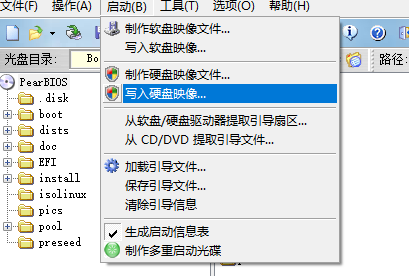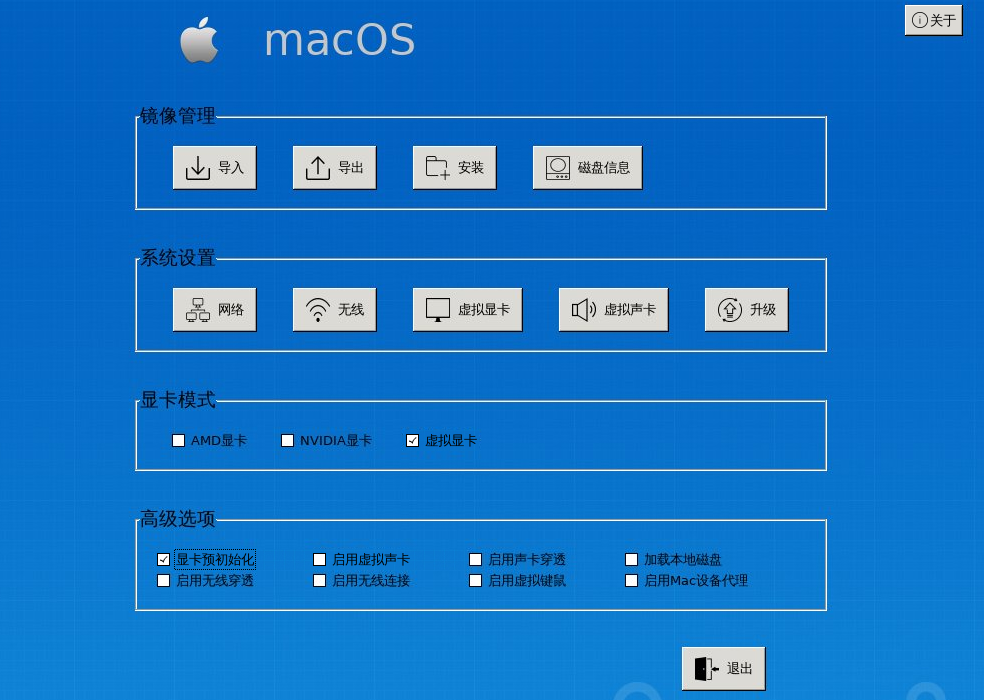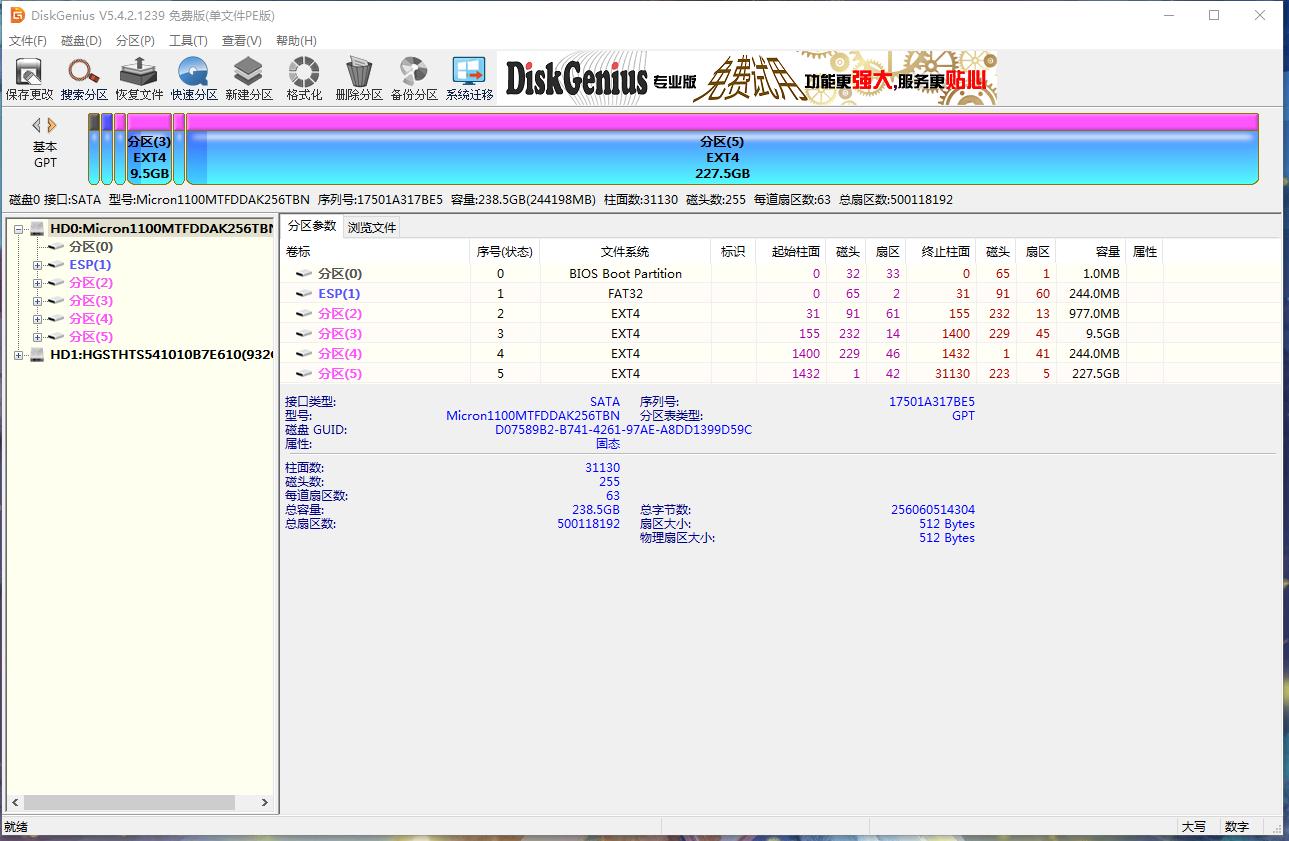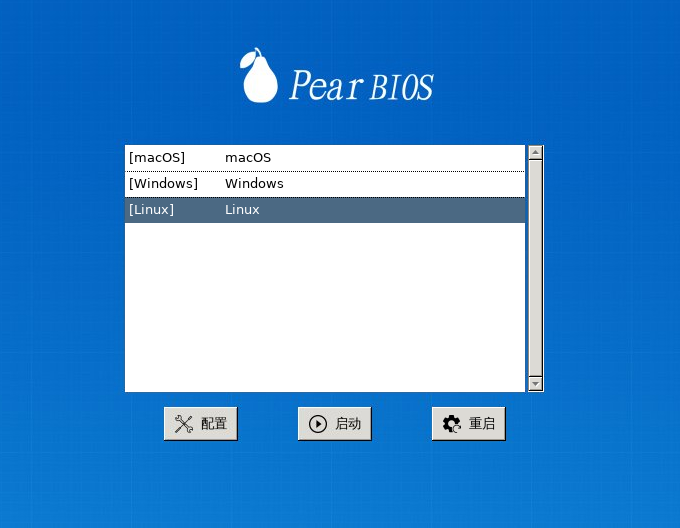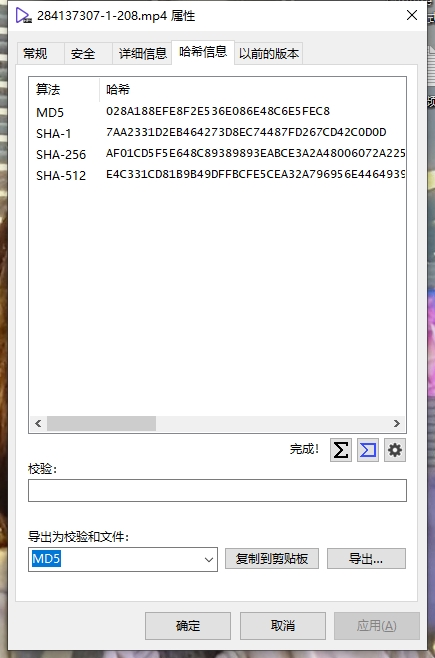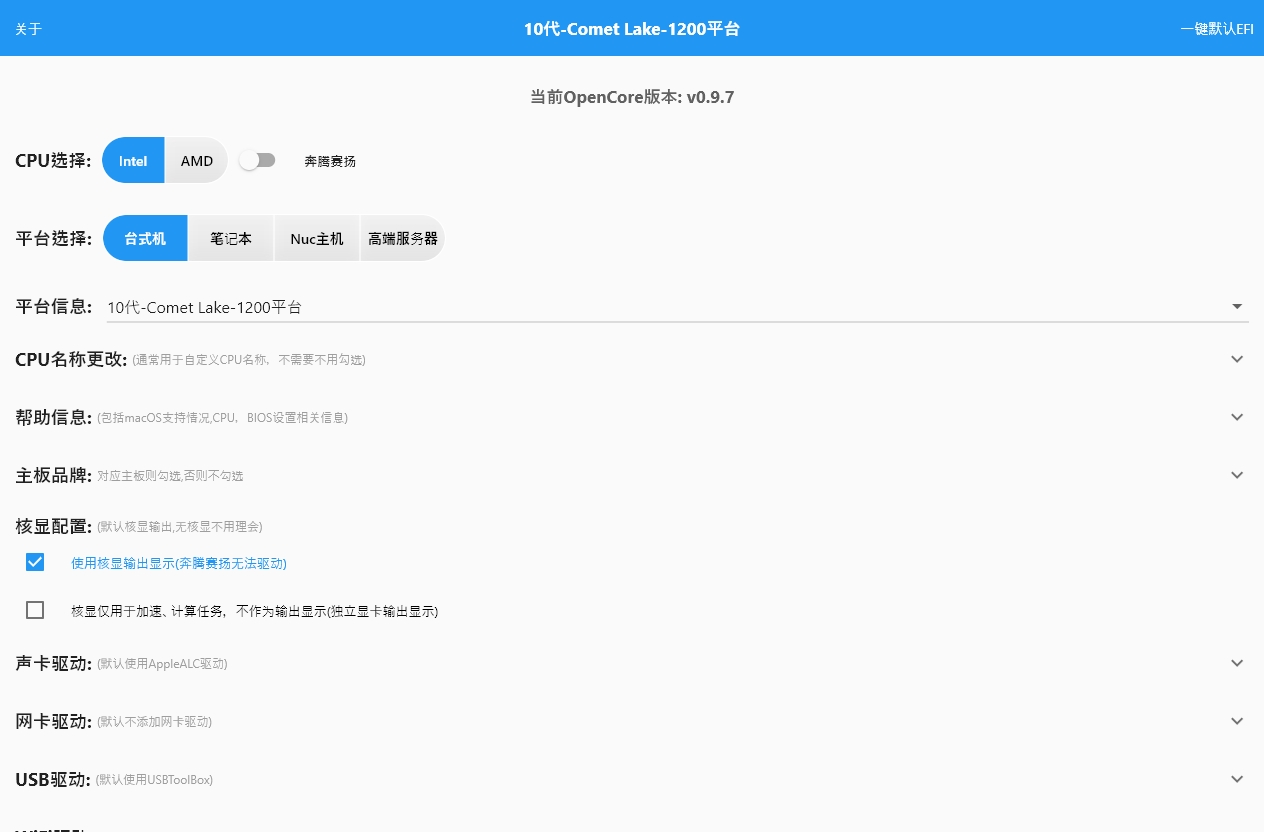Pear BIOS 安装指引
Pear BIOS 下载:https://www.mfpud.com/tools/pearbios/
Pear BIOS是一套硬件模拟系统,操作系统可以在这套模拟硬件上运行。
Pear BIOS可以让用户同时安装多套操作系统,使用时可以选择任何一套操作系统启动。
在传统电脑系统上,操作系统可以识别并必须识别硬件;而在这套系统上,操作系统并不知道Pear BIOS的存在。
用户可以通过配置,选择让操作系统可以识别真正的硬件,或者只能看到模拟的硬件而并不知道真正的硬件是什么。
Pear BIOS要求电脑主板可以提供良好的虚拟化功能。当前主流的芯片组普遍是可以做到的,但要注意主板BIOS会被主板厂商修改,可能导致某些型号的主板的虚拟化功能受损。
另外,Pear BIOS是这个系统的名称,主机BIOS或主板BIOS是通用的电脑配置界面,注意区分开。
- 硬件要求
Pear BIOS系统支持Intel CPU,不支持AMD CPU。
配置主机BIOS,开启所有虚拟化功能。
注意:不同的主板配置项不同,如果存在VT-d配置项请务必开启。
对虚拟化技术感兴趣的朋友可以在Intel官网查询相关信息:
- 制作安装U盘
制作安装U盘需要将ISO文件刻录到U盘上,推荐使用UltraISO,在这里下载:https://www.mfpud.com/topics/145/
下载后安装UltraISO并运行,插入U盘,用UltraISO打开批pearbios.iso,选择菜单 启动->写入硬盘映像,写入结束就可以了。
- 安装Pear BIOS系统
以上准备工作完成后就可以开始正式安装。
将安装U盘插入主机,在主机BIOS中选择从U盘引导。
U盘引导有Legacy和UEFI两种模式,推荐使用UEFI模式。
注意:安装过程会自动选择硬盘并删除硬盘中的所有数据。如果主机中存在多个硬盘,为确保系统会安装在指定的硬盘上,可以先将其他硬盘移除后再安装。
Pear BIOS 配置指引
- 硬件穿透说明
硬件穿透是指让操作系统直接调用物理硬件,为充分发挥硬件性能,需尽可能配置硬件穿透。如果硬件穿透出现死机或者macOS不支持相关硬件,可以启用虚拟硬件。
这里的硬件穿透是指PCI设备,USB设备总是穿透的。比如USB声卡无论是否配置声卡穿透总是穿透的。
虚拟声卡和声卡穿透不能同时设置,启用无线连接和无线穿透也不能同时设置。
对于显卡而言,AMD显卡、NVIDIA显卡、物理核显均是显卡穿透。虚拟核显较为特殊,其不具有显示输出功能,可以同时勾选虚拟核显和虚拟显卡
虚拟的声卡和无线网卡和物理设备性能相差不大,但能否启用显卡穿透对性能硬件巨大,所以应尽可能尝试启用显卡穿透。
如果显卡穿透运行死机,可以尝试更换显卡PCIE插槽,升级主板BIOS,在主板BIOS中调整有关显卡的设置。
- 推荐配置
为重复发挥硬件性能,需要对硬件进行选择配置,推荐配置如下:
| macOS | Windows/Linux | |
| 独立显卡 | 勾选【AMD显卡】或【NVIDIA显卡】
不勾选【显卡预初始化】 |
勾选【AMD显卡】或【NVIDIA显卡】
不勾选【显卡预初始化】 |
| 核显 | 勾选【虚拟显卡】
勾选【显卡预初始化】 |
勾选【物理核显】
勾选【显卡预初始化】 |
| 声卡 | (假定macOS不支持此硬件)
勾选【启用虚拟声卡】 不勾选【启用声卡穿透】 |
勾选【启用声卡穿透】
不勾选【启用虚拟声卡】 |
| 无线网卡 | (假定macOS不支持此硬件)
勾选【启用无线连接】 不勾选【启用无线穿透】 |
勾选【启用无线穿透】
不勾选【启用无线连接】 |
- 基本配置
由于各个主板各不相同,可能出现勾选某个配置项后出现死机或无法启动操作系统的情况。
要确保操作系统的正常启动、显示及操作,只勾选【虚拟显卡】,其它均不勾选。在此配置下,操作系统总是可以正常启动的。
以此为基础,逐个调整配置,使主机的性能达到最优。
建议在系统做重大升级前先将配置更改为此配置,确保升级过程顺利。